VirtualBox & Kaili Linux 环境搭建
勾选启用PAE/NX

勾选固态驱动器

网卡设置
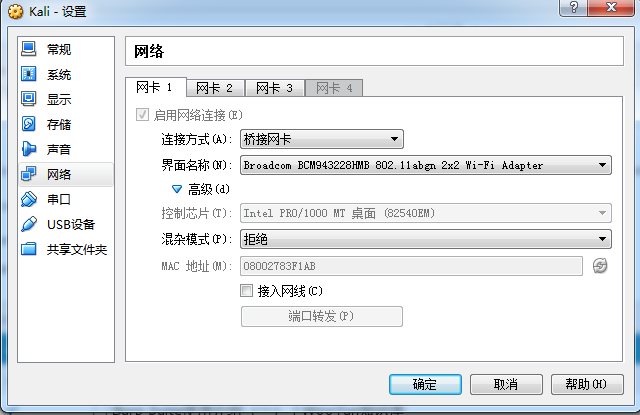
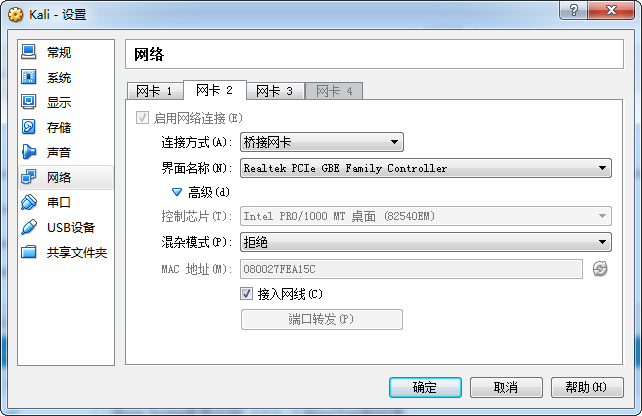
【添加源】
cat << EOF > /etc/apt/sources.list
deb http://http.kali.org/kali kali-rolling main non-free contrib
EOF
apt-get update
apt-get update #刷新本地软件包
apt-get upgrade #升级已存在的包
apt-get dist-upgrade #升级到最新版本
apt-get update && apt-get dist-upgrade
安装增强功能(实现窗口全屏.物理机和虚拟机双向复制)
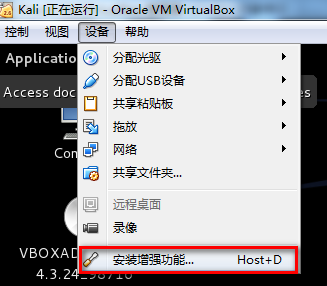
先安装头文件
apt-get update && apt-get install -y linux-headers-$(uname -r)
按右侧的Ctrl+D 弹出的提示点击取消 桌面会生成光盘图标
双击桌面增强光盘工具图标
复制VBoxlinuxAdditions.run到root下——右键属性权限改为(读写);
cd /root
chmod 755 VBoxLinuxAdditions.run
./VBoxLinuxAdditions.run
重启虚拟机尝试从物理机拖拽文件到虚拟机
安装32位架构兼容依赖
dpkg --add-architecture i386
apt-get update
apt-get install ia32-libs libnotify-bin ia32-libs-gtk
cd /etc
vim hosts #修改hosts文件里面原主机名为新主机名
vim hostname #修改hostname文件里面原主机名为新主机名
reboot
service ssh start
vi /etc/rc.local
倒数第二行添加
/etc/init.d/ssh start
vi /etc/gdm3/daemon.conf
AutomaticLoginEnable = true
AutomaticLogin = root
保存重启
- name: Terminal
- command: gnome-terminal
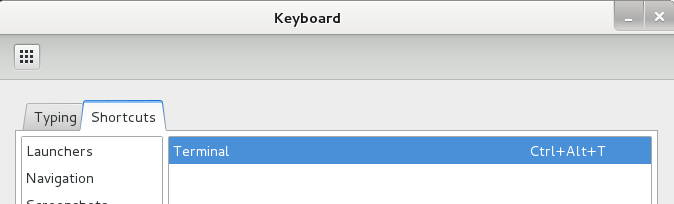
点击应用,再点击新建出来的行的末尾,按下需要设置的快捷键ctrl+alt+T,完成。
sudo apt-get install yum
sudo yum install gcc
apt-get remove iceweasel
echo -e "\ndeb http://downloads.sourceforge.net/project/ubuntuzilla/mozilla/apt all main" | tee -a /etc/apt/sources.list > /dev/null
apt-key adv --recv-keys --keyserver keyserver.ubuntu.com C1289A29
apt-get update
apt-get install firefox-mozilla-build
firefox
【安装Chrome浏览器】(非必要)
apt-get install chromium-browser

export LD_LIBRARY_PATH
export LC_CTYPE="zh_CN.UTF-8"
export CHROME_VERSION_EXTRA="stable"
apt-get install ibus ibus-pinyin
im-config 输入法管理器
开启多架构模式:dpkg --add-architecture i386
刷新软件源:apt-get update
安装32位库与其他库文件:apt-get install ia32-libs libnotify-bin ia32-libs-gtk
wget http://wdl.cache.ijinshan.com/wps/download/Linux/unstable/wps-office_8.1.0.3724~b1p2_i386.deb
安装WPS office:dpkg -i wps-office_8.1.0.3724~b1p2_i386.deb
sudo apt-get install icedtea-7-plugin openjdk-7-jre
java -version 查看版本
apt-get install flashplugin-nonfree
update-flashplugin-nonfree --install
service postgresql start

service metasploit start
msfconsole
db_status #用 db_status 命令检验数据库的连通性
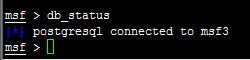
update-rc.d postgresql enable
update-rc.d metasploit enable
建议开启扩展中Dock的所有窗口智能隐藏功能,这样我们在最大化一些窗口的时候侧边栏会自动隐藏掉,不会导致侧边栏遮挡窗口的现象发生。

作者:AirCrk
原文地址:http://www.cnblogs.com/AirCrk/articles/5613194.html
VirtualBox & Kaili Linux 环境搭建的更多相关文章
- Linux环境搭建-在虚拟机中安装Centos7.0
最近在空闲时间学习Linux环境中各种服务的安装与配置,都属于入门级别的,这里把所有的学习过程记录下来,和大家一起分享. 我的电脑系统是win7,所以我需要在win7上安装一个虚拟机-VMware,然 ...
- 【菜鸟学习Linux】-第三章- Linux环境搭建-使用VMware9安装Ubuntu 12.04系统
上一步,我们安装了VMware9虚拟机,现在我们就是用它来安装Ubuntu12.04系统,至于Ubuntu是什么,我就不废话了,大家google一下,比我讲的清楚,好了,开始干活! Ubuntu官网下 ...
- Windows及Linux环境搭建Redis集群
一.Windows环境搭建Redis集群 参考资料:Windows 环境搭建Redis集群 二.Linux环境搭建Redis集群 参考资料:Redis Cluster的搭建与部署,实现redis的分布 ...
- Linux(一)-- Linux环境搭建
Linux环境搭建 一.虚拟机安装 1.下载地址 https://my.vmware.com/web/vmware/info/slug/desktop_end_user_computing/vmwar ...
- Linux(一)—— Linux环境搭建
Linux环境搭建 一.虚拟机安装 1.下载地址 https://my.vmware.com/web/vmware/info/slug/desktop_end_user_computing/vmwar ...
- Linux环境搭建及基础操作
一.Linux环境搭建 1.安装虚拟机软件(VMWare,Parallel) 虚拟机的作用:将本来不是适合当前操作系统的分区虚拟化成适合当前操作系统的分区格式 2.新建虚拟机: 类似买了一台新的电脑, ...
- 【转】Linux环境搭建FTP服务器与Python实现FTP客户端的交互介绍
Linux环境搭建FTP服务器与Python实现FTP客户端的交互介绍 FTP 是File Transfer Protocol(文件传输协议)的英文简称,它基于传输层协议TCP建立,用于Interne ...
- centos 8 集群Linux环境搭建
一.集群Linux环境搭建 1. 注意事项 1.1 windows系统确认所有的关于VmWare的服务都已经启动 打开任务管理器->服务,查看五个VM选项是否打开. 1.2 确认好VmWare生 ...
- Unix/Linux环境C编程入门教程(4) Debian Linux环境搭建
Unix/Linux版本众多,我们推荐Unix/Linux初学者选用几款典型的Unix/Linux操作系统进行学习. 1.广义的Debian是指一个致力于创建自由操作系统的合作组织及其作品,由于Deb ...
随机推荐
- Windows 8(虚拟机环境)安装.NET Framework3.5(includes .NET 2.0 and 3.0)
按照这篇文章:http://blogs.technet.com/b/aviraj/archive/2012/08/04/windows-8-enable-net-framework-3-5-inclu ...
- Web 前端开发精华文章推荐(HTML5、CSS3、jQuery)【系列二十二】
<Web 前端开发精华文章推荐>2014年第一期(总第二十二期)和大家见面了.梦想天空博客关注 前端开发 技术,分享各类能够提升网站用户体验的优秀 jQuery 插件,展示前沿的 HTML ...
- Azure Redis Cache (3) 在Windows 环境下使用Redis Benchmark
<Windows Azure Platform 系列文章目录> 熟悉Redis环境的读者都知道,我们可以在Linux环境里,使用Redis Benchmark,测试Redis的性能. ht ...
- JS&CSS文件请求合并及压缩处理研究(四)
本篇将会尝试对之前的代码进行相关的单元测试,验证路径合并规则的覆盖率及正确性. 熟悉 ASP.NET MVC 开发的朋友应该知道,微软在MVC框架下集成了一款名为 Microsoft.VisualSt ...
- 27 个免费的 HTML5/CSS3 模板供下载
EscapEvelocity Responsive Html5 Theme ( Demo || Download) Base 2013 Responsive Html5 Theme (Demo || ...
- SQL--使用NewID函数,创建GUID列
USE master GO IF EXISTS (SELECT * FROM sysdatabases WHERE name='DB_Temp') DROP DATABASE DB_Temp GO C ...
- 我读过的最好的epoll讲解--转自”知乎“
首先我们来定义流的概念,一个流可以是文件,socket,pipe等等可以进行I/O操作的内核对象. 不管是文件,还是套接字,还是管道,我们都可以把他们看作流. 之后我们来讨论I/O的操作,通过read ...
- 2013最新版Subversion 1.7.10 for Windows x86 + Apache 2.4.4 x64 安装配置教程+错误解决方案
一 .工作环境 操作系统:Windows Server 2008 R2 SP1 x64 Apache版本:2.4.4 Subversion版本: Setup-Subversion-1.7.10.msi ...
- jquery的promise实践--连续加载图片
在javascript设计模式实践之代理模式--图片预加载中用代理模式实现了图片预加载功能. 现在就更进一步,完成一个能够一张一张的连续图片加载的功能. 功能: 1.一张一张加载图片. 2.加载错误, ...
- android 中layer-list的用法
1.可以将多个图片按照顺序层叠起来 2.在drawable下建立一个xml文件 <layer-list xmlns:android="http://schemas.android.co ...
